Σημείωση: Για να ρυθμίσετε την κάμερά σας, πρέπει να ενεργοποιήσετε προηγουμένως το πρόσθετο βίντεο. Οδηγίες σχετικά με την ενεργοποίηση του πρόσθετου βίντεο θα βρείτε εδώ εδώ.
Υπάρχουν δύο τρόποι για να ρυθμίσετε μια κάμερα που δεν περιλαμβάνεται στη λίστα με τις μάρκες καμερών IP:
Α) ΑΛΛΟ (βήμα προς βήμα):
- Ανοίξτε την εφαρμογή Gogogate2. Πηγαίνετε στο EDIT -> CONFIG DEVICE -> VIDEO
- Επιλέξτε ΑΛΛΟ (Βήμα προς Βήμα) στο αναπτυσσόμενο μενού IP-CAM.
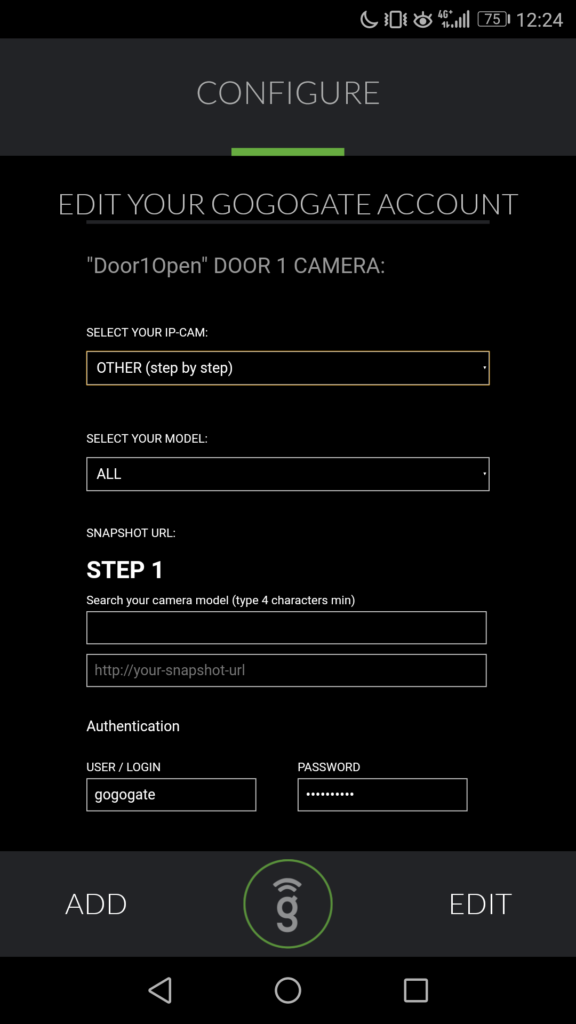
- ΒΗΜΑ1: Αναζητήστε το μοντέλο της κάμερας IP χρησιμοποιώντας το εργαλείο αναζήτησης (εισαγάγετε τουλάχιστον 4 χαρακτήρες)
- ΒΗΜΑ2: Επιλέξτε την κάμερα IP και αντιγράψτε μία από τις προτεινόμενες διευθύνσεις URL.
- STEP3: επικολλήστε τη διεύθυνση URL και αντικαταστήστε τα πεδία [IPADDRESS], [USERNAME] και [PASSWORD] με τη διεύθυνση IP της κάμεράς σας, το όνομα χρήστη και τον κωδικό πρόσβασης.
- ΒΗΜΑ4: Ο χρήστης και ο κωδικός πρόσβασης προέρχονται από την ΚΑΜΕΡΑ, όχι από το Gogogate2.
Αφού συμπληρώσετε όλες τις απαιτούμενες πληροφορίες, πατήστε ΕΝΗΜΕΡΩΣΗ για να αποθηκεύσετε τη νέα ρύθμιση της κάμερας.
Β) ΑΛΛΟ (διεύθυνση URL στιγμιότυπου):
- Ανοίξτε την εφαρμογή Gogogate2. Πηγαίνετε στο EDIT -> CONFIG DEVICE -> VIDEO
- Επιλέξτε ΑΛΛΟ (διεύθυνση URL στιγμιότυπου) στο αναπτυσσόμενο μενού IP-CAM.
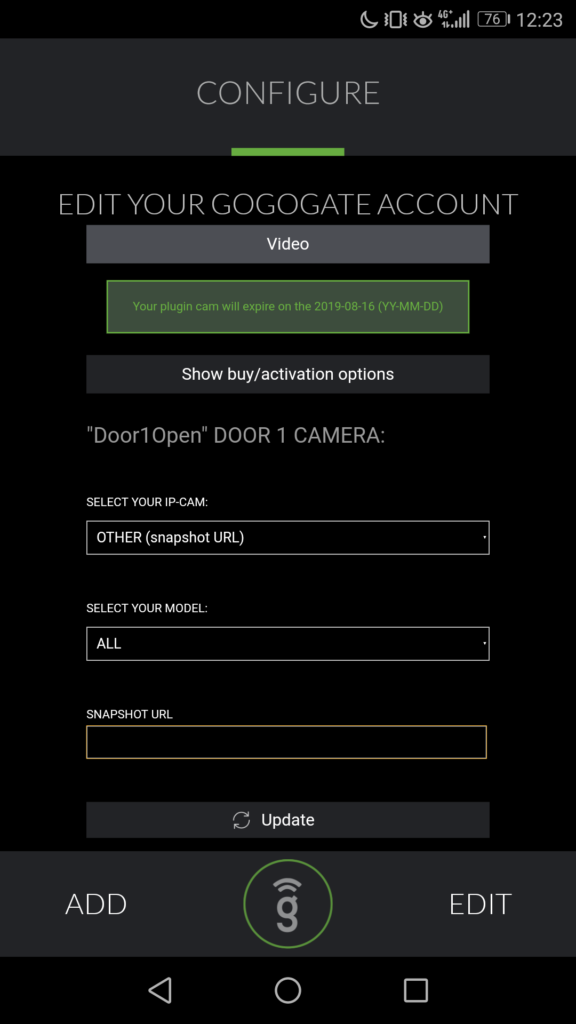
- ΒΗΜΑ1: Επικολλήστε τη διεύθυνση URL από την κάμερά σας στην ενότητα SNAPSHOT URL.
Αφού συμπληρώσετε όλες τις απαιτούμενες πληροφορίες, πατήστε ΕΝΗΜΕΡΩΣΗ για να αποθηκεύσετε τη νέα ρύθμιση της κάμερας.


